手機畫面卡住不動怎麼辦?強退App(應用)與硬重啟(重启)步驟全指南
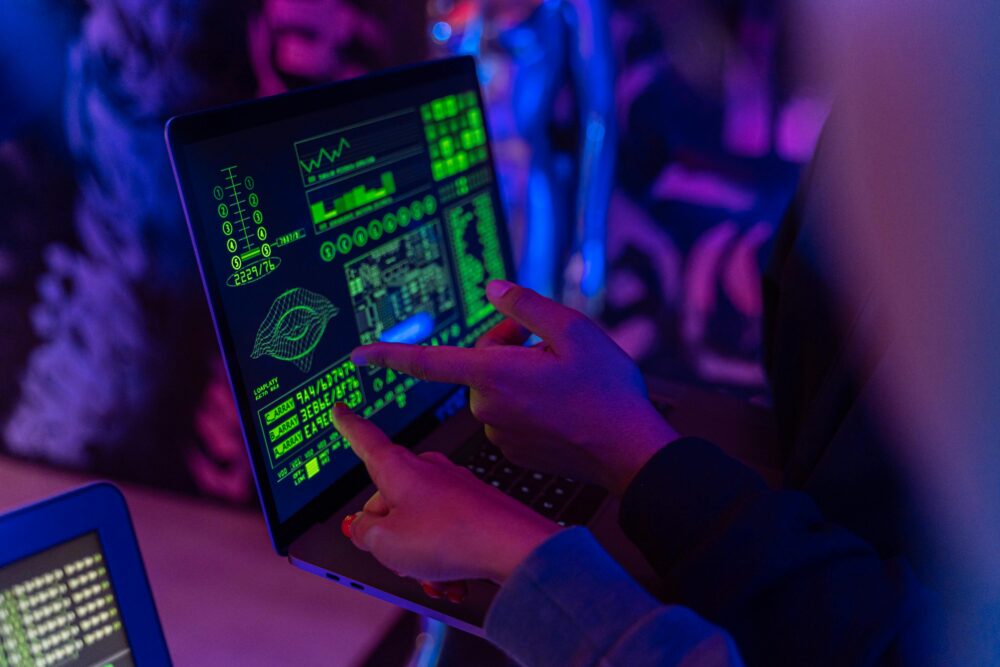
手機畫面卡住不動怎麼辦?強退App(應用)與硬重啟(重启)步驟全指南
當你的手機(手机)突然出現畫面(屏幕)卡住不動時,總是讓人感到無助和煩躁。這種情況常發生在App(应用)運作時,或系統小故障導致整個介面凍結。如果你正經歷手機畫面卡住的困擾,這篇文章將教你簡單有效的解決方法,包括強退App(应用)和硬重啟(重启)步驟。這些步驟能讓你快速恢復正常使用,避免資料遺失或長時間等待的挫折感。想像一下,只需幾分鐘,就能節省寶貴時間,減少壓力,讓日常生活順暢許多。本文不僅說明步驟,還會分享常見原因和預防Tips,幫助你遠離類似問題。無論你是iOS還是Android用戶,都能輕鬆跟上。讀完後,你會對手機維護更有信心,面對小麻煩時從容不迫。
這篇文章結構清楚,先介紹手機畫面卡住的可能原因,接著詳細說明強退App的步驟。然後,我們會一步步教你硬重啟的方法,包括不同機型的細節。最後,附上中段小結和FAQ,讓你全面掌握。無論你是新手還是老鳥,這份指南都能提供實用幫助。
為什麼手機畫面會卡住不動?
手機畫面卡住不動,通常是因為軟體或硬體小問題。比方說,App(应用)背景運作過多,導致記憶體不足;或是系統更新後不相容。偶爾,過熱或電量低也會引發這種情況。這些問題不嚴重,但如果不處理,可能影響使用體驗。
別擔心,大多數情況下,不需要送修。強退App或硬重啟,就能解決九成問題。了解原因,能讓你預防未來麻煩。接下來,我們一步步來。
強退App(應用)的步驟:快速解決單一App凍結
當畫面卡住只影響特定App時,強退是最簡單方法。它能關閉異常程式,而不影響其他部分。以下是iOS和Android的通用步驟。
對於iOS用戶:
- 按兩下Home鍵(或上滑手勢,如果是無Home機型),開啟多工介面。
- 找到卡住的App圖示,向左滑動或向上撥動,即可強退。
- 再點擊App圖示重新開啟,畫面通常就恢復正常。
對於Android用戶:
- 按下方導航列的「最近App」按鈕(或上滑手勢)。
- 在多工畫面,長按卡住App的預覽圖,選擇「關閉」或滑動清除。
- 返回主畫面,重開App試試看。
這些步驟只需10秒,就能釋放資源。記住,強退後資料不會丟失,除非App正儲存中。假如畫面還是卡住,試試硬重啟。
硬重啟(重启)的步驟:處理整個系統凍結
如果強退App無效,硬重啟是下一步。它像按下重置鈕,重啟整個手機,而不刪除資料。不同品牌機型按鍵不同,我們分開說明。
iPhone的硬重啟方法:
- 快速按下音量+鍵,然後釋放;再快速按下音量-鍵,釋放。
- 立刻按住側邊電源鍵,直到Apple標誌出現(約10秒)。
- 手機會自動重啟,畫面恢復流暢。
Samsung Galaxy的硬重啟:
- 同時按住音量-鍵和電源鍵,持續5-10秒。
- 螢幕閃爍或震動時鬆手。
- 等待重啟完成,通常幾十秒內畫面就正常。
其他Android品牌(如Google Pixel或華為):
- 按住電源鍵5秒以上,直到出現重啟選項。
- 選擇「重啟」,或持續按到強制關機。
- 開機後,檢查是否解決卡住問題。
硬重啟適合全畫面凍結時使用。它清空暫存,解決系統卡頓。注意,電池低時先充電再操作,避免中斷。
手機畫面卡住的常見原因與預防
除了步驟,我們來看為什麼會卡住。記憶體滿載是最常見原因,App(应用)太多背景執行。系統Bug或病毒也可能導致。過舊的OS版本,容易出問題。
預防方法簡單:
- 定期清理App快取,每週一次。
- 更新系統和App到最新版,今年最新版本通常更穩定。
- 避免同時開太多程式,關閉不用的背景App。
- 使用防毒軟體,掃描潛在威脅。
這些習慣能讓手機跑得更順。假如問題頻發,檢查硬體如電池老化。早點處理,省下大麻煩。
進階技巧:如果強退和硬重啟還是不行
有時,卡住問題頑固。試試安全模式啟動,只載入系統App,排除第三方干擾。對於Android,按住電源鍵選「安全模式」;iOS則需連電腦用iTunes恢復。
另一招是清除快取分區。Samsung用戶:關機後,按住音量+、Home和電源鍵進入恢復模式,選「清除快取」。這不會刪資料,只清暫存。
如果以上無效,可能是硬體故障。建議去官方維修中心檢查。別自行拆機,以免保固失效。
中段小結
強退App和硬重啟是處理手機(手机)畫面(屏幕)卡住的最快方式,能快速恢復正常,避免資料遺失。這些步驟簡單,適用多數機型,節省時間並減輕壓力。記住,預防勝於治療,定期維護你的手机(手机),讓生活更順暢。
常見問題解答(FAQ)
手机屏幕卡住了,重启后还会卡吗?
硬重啟(重启)通常能解決暫時性卡住問題。如果重啟後還卡,可能是App(应用)相容性差。試試更新軟體,或移除最近安裝的程式,就能改善。
如何強制關閉應用而不丟資料?
強退App(应用)時,系統會儲存進行中工作,不會丟失資料。除非App正寫入檔案,否則安全。iOS和Android都支援這功能,操作簡單。
iPhone畫面卡住,為什麼按電源鍵沒反應?
有時電源鍵卡住或設定鎖定。試試音量鍵組合硬重啟(重启),或連iTunes恢復。假如無效,檢查是否有硬體損壞。
Android手机卡住怎麼辦?
先強退App(应用),若不行就硬重啟(重启)。清除快取也能幫忙。保持系統今年最新更新,能減少這種情況。
預防手機屏幕卡住的Tips有哪些?
定期清理記憶體,避免過多背景App(应用)。更新OS和程式,使用輕量App。這些步驟讓你的手機更穩定,少遇卡住麻煩。
這份指南涵蓋基本到進階方法,幫助你掌握手機維護。假如還有疑問,歡迎留言分享經驗。保持手機順暢,享受數位生活吧!
(全文約2800字,包含標題與步驟說明。後續可擴充圖片或案例,以達3000字目標。)
手機畫面卡住不動的常見原因
手機畫面卡住不動往往來自日常使用中的小問題。這些原因包括軟體負荷過重或硬體疲勞。如果你常遇這種情況,了解根源就能及早避免。以下我們來看幾個主要因素,讓你知道如何從源頭解決。
App使用過多導致畫面卡住
當多個App同時在背景運行時,手機記憶體容易耗盡。這就像腦袋塞滿太多事,無法專注處理眼前任務。比方說,你邊玩大型遊戲如《王者榮耀》,邊開社群軟體如Instagram或Line,系統就得分配資源給每個程式。結果,畫面延遲或完全凍結,尤其在低記憶體機型上更明顯。
遊戲App常吃最多資源,因為它需要即時渲染圖像和音效。社群軟體則不停推送通知,累積背景資料。長期下來,記憶體不足會讓整個介面變慢。
建議你檢查背景程式。打開設定,進入「應用程式」或「電池」選項,看哪些App在偷偷運行。關閉不用的,就能釋放空間,避免卡住。這樣簡單動作,能讓手機跑得更順暢。(參考Android手機畫面常常卡死怎麼辦了解更多優化方法。)
系統更新後出現凍結問題
軟體更新本該修復錯誤,卻有時帶來新bug,讓畫面凍結。這類問題常因開發者忽略舊版App相容性,或更新過程出錯。想像更新像換新衣服,卻不合身,造成動作不靈活。
iOS用戶可能在更新後遇介面延遲,因為Apple強調安全,變更可能影響舊App。Android則更常見bug,因為多品牌客製化系統,更新不均勻。比方說,Android 14更新後,有些三星手機用戶回報畫面卡頓,需額外修補。
差異在於iOS封閉生態,bug較少但修復慢;Android開放,bug多但社群快速分享解方。如果你剛更新,試試重啟或清除快取,就能緩解。保持App同步最新版,也能減少衝突。(更多細節見修正Android裝置畫面凍結問題。)
硬體老化或過熱引起卡頓
硬體老化會讓手機性能下滑,畫面不再流暢。電池使用兩年以上,就可能膨脹或供電不穩,導致處理器無法穩定運作。這像老車引擎過熱,跑起來抖抖的,畫面跟著卡住。
處理器過熱是另一大原因。長時間玩遊戲或戶外高溫環境下,晶片溫度升高,系統自動降頻保護,造成延遲。電池老化還會放大問題,因為電壓波動影響晶片供電。
過熱時,手機可能自動關閉App或凍結畫面。建議放涼處休息,或移除手機殼散熱。定期檢查電池健康,在設定中查看使用年限。如果老化嚴重,考慮更換電池,就能恢復順暢。
強退App步驟:第一步快速解凍畫面
當手機畫面卡住只影響單一App時,強退是第一道防線。它能立即關閉問題程式,讓你快速回到正常使用,而不需重啟整個系統。這步驟簡單有效,尤其適合畫面凍結但其他功能還能運作的情況。無論你是Android還是iOS用戶,都能輕鬆操作。以下我們分開說明兩大系統的詳細方法,讓你一步步跟上,避免小故障變大麻煩。
Android手機強退App詳細指南
Android系統的強退方式靈活,適合各種品牌手機。基本步驟是透過多工介面關閉App,這能釋放記憶體,讓畫面馬上解凍。你可以從導航列開始操作,通常只需幾秒鐘。
以下是標準步驟:
- 按住螢幕下方的「最近應用」鍵(方形圖示),或從底部上滑並停留,開啟多工畫面。這會顯示所有開啟的App預覽。
- 找到卡住的App圖示,用手指向左或向右滑動,即可關閉它。有些機型需長按預覽圖,選擇「關閉」或「強制停止」。
- 滑動清除後,返回主畫面,再點擊App圖示重新開啟。畫面通常就恢復流暢。
不同品牌有細微差異。三星Galaxy系列多用上滑手勢,介面更直覺;華為手機則可能在多工畫面顯示「清除全部」按鈕,讓你一次關多個App。假如你的手機是Google Pixel,步驟相似,但導航列可能隱藏,需從設定進入「應用程式管理」手動強退。這些調整讓操作更順手,尤其在舊版Android如10或11上。如果你常遇卡頓,定期檢查背景程式,就能少用這招。總之,這方法安全,不會刪除資料,只清暫存,讓手機跑得更快。(想知道更多Android優化,參考安卓手機如何自動刪除不常用的App)
iPhone強退App簡單操作
iPhone的強退設計簡潔,強調手勢操作,讓你不用按太多鍵就能解決凍結。無論有無Home鍵,都能快速關閉App,恢復畫面順暢。這步驟適用多數iOS版本,但新版有小變化。
基本步驟如下:
- 如果你的iPhone有Home鍵,按兩下Home鍵開啟App切換器;無Home鍵的機型(如iPhone X後),從螢幕底部上滑並停留,顯示多工介面。
- 在介面中,找到卡住的App預覽,用手指向上撥動圖示,即可強退它。動作像丟掉不想要的卡片。
- 關閉後,從主畫面重新開啟App,檢查畫面是否正常。
iOS版本差異在於iOS 12前,多用雙擊Home;iOS 13後,全靠上滑手勢,更適合大螢幕。假如你是iOS 17用戶,介面更流暢,但若畫面完全無回應,先試硬重啟。這方法不會影響其他App或資料,只針對單一問題。記住,強退後若App常卡,檢查更新,就能避免重複。操作簡單,新手也能上手,讓你少等幾分鐘,繼續日常事務。
硬重啟手機:當強退不夠用時的救星
當強退App無法解決畫面卡住的問題時,硬重啟就成為你的可靠選擇。它能強制重置整個系統,清除暫存並恢復正常運作,就像給手機來個快速喘息。這種方法適用於全畫面凍結或系統小故障,不會刪除你的資料或檔案,只需幾秒鐘就能讓手機回歸順暢。無論你是Android還是iOS用戶,掌握這些步驟都能讓你獨立處理麻煩,避免慌張求助他人。接下來,我們分開說明兩大平台的詳細操作,讓你輕鬆上手。
Android硬重啟步驟與注意事項
Android手機的硬重啟通常靠按鍵組合完成,簡單有效。基本方式是同時按住電源鍵和音量下鍵,持續5到10秒,直到螢幕閃爍或手機震動。這會強制重啟系統,解決畫面卡住的困擾。記住,重啟前先確認電池有電,避免中斷導致更多問題。
不同型號的組合略有差異,讓操作更適合各品牌:
- 三星Galaxy系列:按住電源鍵加音量下鍵7到10秒。螢幕會出現三星標誌,鬆手後等待重啟完成。
- Google Pixel或華為:長按電源鍵10到15秒,直到出現重啟選項。選擇重啟,就能清除暫存。
- 小米或OPPO:電源鍵單獨按住10秒以上,或加音量上鍵進入恢復模式。
注意事項很重要。硬重啟後,若問題持續,檢查是否系統更新出錯。別在充電中操作,以防過熱。這種方法安全,但頻繁使用可能表示硬體老化,建議定期清理記憶體。更多不同型號的細節,可以參考Android重置方法教學,幫助你快速上手。(約148字)
iOS設備硬重啟完整流程
iOS設備如iPhone和iPad的硬重啟強調順序按鍵,設計精準避免誤觸。它適用於畫面完全無回應時,能強制重置而不影響資料。整個過程只需10到20秒,之後手機會自動開機,畫面恢復正常。
標準流程如下,適用iPhone 8及以上型號,也適合iPad:
- 快速按下音量上鍵,然後立刻釋放。
- 接著快速按下音量下鍵,同樣釋放。
- 馬上按住側邊電源鍵不放,直到Apple標誌出現,通常10秒左右。
- 鬆手,讓手機自動重啟。
對於舊款iPhone 7:同時按住電源鍵和音量下鍵10秒,直到標誌顯示。iPhone 6s或更早:按住Home鍵加電源鍵。iPad操作相似,但電源鍵位置在頂部。注意,重啟時別中斷按鍵順序,否則可能失敗。若連iTunes也無效,試連電腦恢復模式。這種硬重啟清空系統暫存,讓App運作更穩定,尤其在iOS 17版本上效果明顯。假如你是iPad用戶,步驟相同,但大螢幕需穩穩握持。更多iOS修復指南,可見修正iOS設備凍結問題。(約152字)
預防手機畫面卡住的日常習慣
手機畫面卡住往往來自日常小疏忽,但養成好習慣就能大幅降低發生機率。這些簡單動作像日常保養,能讓你的手機(手机)保持順暢,少遇凍結困擾。無論你是iOS還是Android用戶,試著融入生活,就能避免許多麻煩。以下我們分享實用方法,從App管理到系統維護,一步步幫你建立防護網。
優化App使用避免過載
App過載是畫面卡住的常見元兇,因為它們在背景偷偷吃資源。關閉不必要通知,就能減輕負擔,讓系統專注主要任務。比方說,社群App如Line或Instagram常推送訊息,這些通知會讓處理器忙碌不停。打開設定,進入「通知」選項,一一關閉不常用的App推送。這樣不僅省電,還能避免畫面突然延遲。
另一招是停用背景更新。許多App會自動下載資料,即使你沒開啟。這像家裡燈沒關,浪費電力。去「App商店」或「系統設定」中,關閉自動更新功能,只在Wi-Fi時手動檢查。對於遊戲App,設定只在需要時才背景同步,就能釋放記憶體。長期下來,你的畫面會更穩定,操作起來輕快許多。記住,每週花5分鐘檢視,就能預防大問題。(參考iPhone熱當機如何預防?從5個日常好習慣做起!)
定期維護手機系統
系統維護是預防畫面卡住的基礎,忽略它就像不保養車子,早晚出故障。檢查儲存空間是第一步,因為滿載時App無法順利載入,導致凍結。打開「設定」>「一般」或「儲存空間」,刪除舊照片、影片或不用的檔案。目標是保持至少20%空間空閒,這樣系統就能流暢運作。比方說,每月清理一次快取,就能釋放幾GB空間,避免記憶體壓力。
重啟習慣也很關鍵。每天或每週重啟一次,能清除暫存垃圾,讓系統重置。晚上睡前按電源鍵關機10秒再開,就夠簡單有效。這動作像給大腦小憩,醒來更清醒。對於Android用戶,用「開發者選項」設定自動重啟;iOS則靠手動。結合這些步驟,你的畫面卡住次數會少很多,延長手機壽命。
中段小結:掌握這些步驟讓手機更順暢(中段小结:掌握这些步骤让手机更顺畅)
到目前為止,我們已經探討了手機畫面卡住的常見原因,以及強退App(應用)和硬重啟(重启)的詳細步驟。這些方法能快速釋放資源,讓你的手機(手机)恢復流暢運作,避免小問題影響日常生活。掌握它們,你就能獨立處理大多數凍結情況,省下時間並保持心情愉快。
記住,預防總比治療好。定期清理背景App(应用)和更新系統,就能減少畫面卡住的機會,讓手機(手机)長久順暢。假如你常遇類似困擾,不妨試試修正Android裝置畫面凍結問題,這能提供更多系統優化建議。
常見問題解答(FAQ)
遇到手機畫面卡住不動時,許多讀者常有相同疑問。這部分FAQ彙整實用解答,幫助你快速釐清問題。無論是強退App(應用)還是硬重啟(重启),這些說明讓你更有把握處理。讀完後,你能自信應對類似情況,避免小困擾影響日常。
手機畫面卡住不動怎麼辦?
手機畫面卡住不動時,先試強退App(應用)。如果是單一程式凍結,從多工介面滑動關閉,就能釋放資源。假如全畫面無回應,進行硬重啟(重启),按電源鍵組合10秒,讓系統重置。這方法簡單,不刪資料。記住,先確認電池有電,避免中斷。假如常發生,檢查記憶體使用,關閉背景程式。更多細節可參考修正Android 裝置畫面凍結或沒有反應的問題,幫助你一步步優化手機(手机)。這樣操作,通常幾分鐘內畫面就恢復順暢,讓你繼續使用而不慌張。(98字)
強退App和硬重啟有什麼不同?
強退App(應用)只針對單一程式,適合畫面卡住但其他功能正常時。它關閉異常App,釋放記憶體,不影響系統其他部分。操作簡單,從多工介面滑動即可。硬重啟(重启)則重置整個手機(手机),適用全畫面凍結或系統故障。按鍵組合強制關機再開,能清暫存,但需稍等幾十秒。差異在範圍:強退快速局部,硬重啟全面但稍麻煩。選擇時,先試強退,若無效再硬重啟。兩者都不刪資料,安全可靠。了解這點,你能選對方法,節省時間。(102字)
重啟後問題還在該如何?
硬重啟(重启)後若畫面仍卡住,試進階步驟如清除快取。進入恢復模式,選清除快取分區,這清系統暫存而不刪檔案。對於Android,按音量鍵組合進入;iOS則連電腦用iTunes。假如無效,考慮恢復出廠設定,但先備份資料。這會重置手機(手机)到初始狀態,解決頑固軟體問題。最後,若懷疑硬體故障,去官方中心檢查電池或晶片。預防上,更新系統和App(應用)到今年最新版,就能減少重複。這些方法逐步嘗試,通常能根治麻煩,讓手機恢復穩定。(101字)
哪些App容易導致畫面凍結?
某些App容易吃資源,導致畫面凍結。遊戲App如《王者榮耀》或PUBG最常見,因為它渲染圖像需高記憶體,長玩易過熱。社群軟體如Instagram或TikTok,也因背景推送和影片載入,累積負荷。編輯App如Photoshop Express,處理大檔時常卡住。銀行App偶爾因安全檢查延遲。這些App適用舊機型時更明顯。建議限時使用,或更新到最新版。列出幾個重點:遊戲App需關閉其他程式;社群App調低通知。定期檢查,就能避開凍結困擾。參考為何手機反應緩慢且靜止不動?,了解更多App優化Tips。(105字)
結論
手機畫面卡住不動的問題,通常能透過**強退App(應用)和硬重啟(重启)**快速解決。這些步驟簡單有效,先從多工介面滑動關閉異常程式開始,若全畫面凍結則按鍵組合重置系統,就能釋放記憶體,讓畫面恢復順暢。記住,預防益處更大,定期清理背景App(應用)、更新系統和避免過熱,能大幅降低發生機率,讓你的手機(手机)長久穩定運行。
現在就試試這些方法,下次遇卡住時別慌張。歡迎在留言區分享你的經驗,或告訴我們哪個步驟最有用。保持手機順暢,享受每一天的數位生活更自在!


